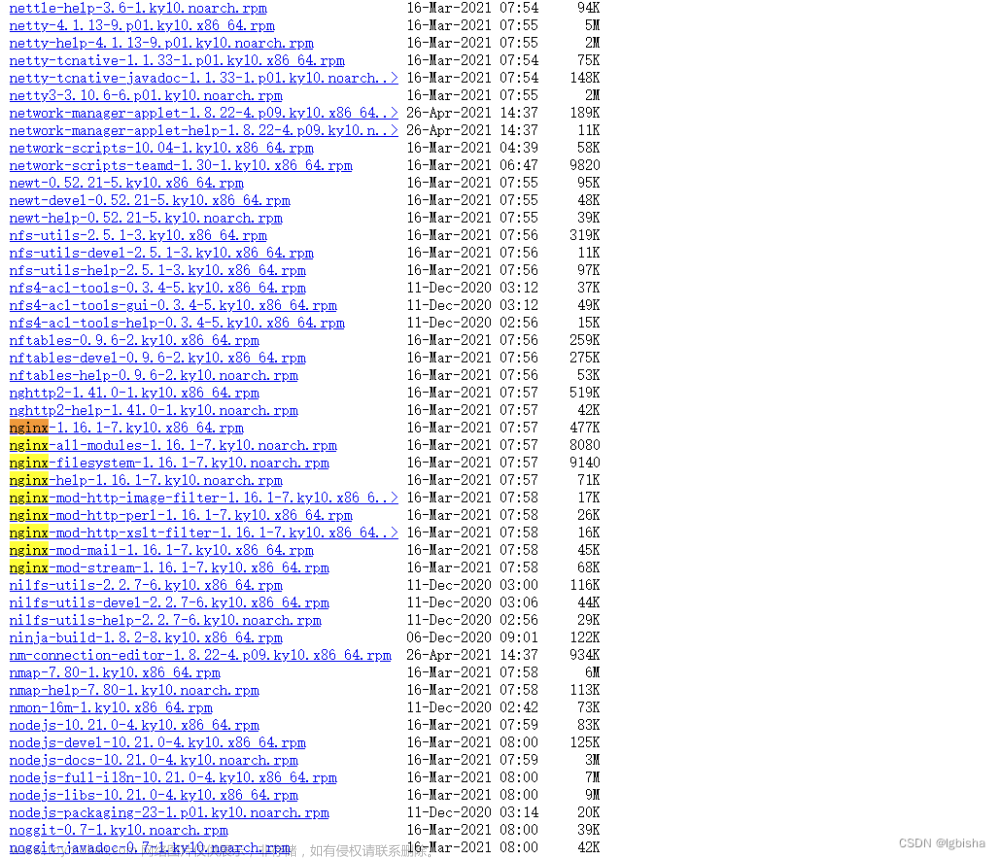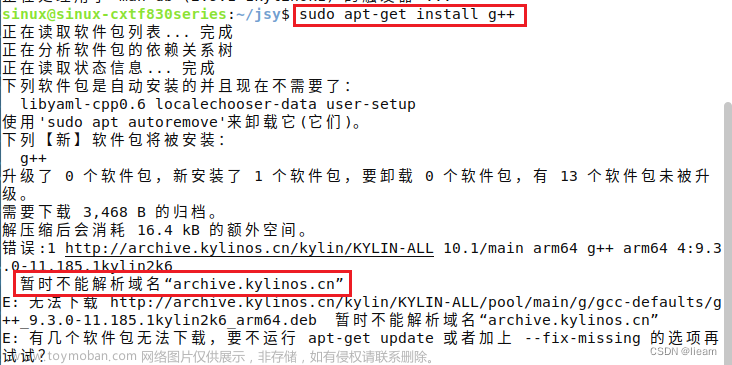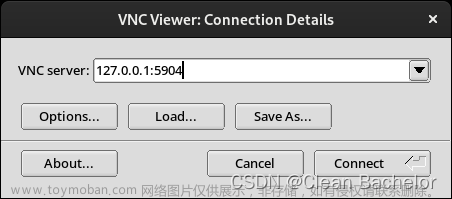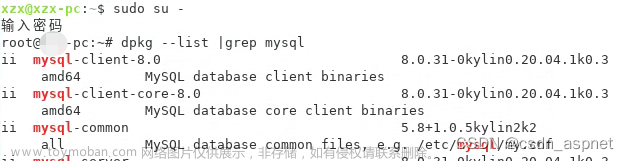首先先看麒麟系统的版本CPU对应版本。
cat /proc/cpuinfo

找到对应的ARM版本进行下载。
个人对应下载:wget https://downloads.mysql.com/archives/get/p/23/file/mysql-8.0.31-linux-glibc2.17-aarch64.tar.gz
1、官方网站下载 MySQL 8.0.26
安装包下载地址:
https://downloads.mysql.com/archives/community/
需要注意:Linux操作系统是32位还是64位,本案例采用Linux 64位操作系统进行讲解,通过wget命令下载安装包。
2、解压缩文件
解压 mysql-8.0.26-linux-glibc2.12-x86_64.tar.xz 文件,使用tar -xvf mysql-8.0.26-linux-glibc2.12-x86_64.tar.xz 命令。
3、移动并创建mysql
mv /home/mysql-8.0.26-linux-glibc2.12-x86_64 /usr/local/mysql命令。
4、 创建数据存放目录
在mysql根目录下新建一个目录data,主要用于存放数据库数据文件,使用mkdir data命令。
5、创建用户组和用户
创建mysql用户组和mysql用户,使用groupadd mysql和useradd -g mysql mysql命令。
6、改变mysql目录权限
修改mysql目录权限,可以使用chown -R mysql.mysql /usr/local/mysql/命令。
7、数据库初始化
数据库初始化./bin/mysqld --user=mysql --basedir=/usr/local/mysql --datadir=/usr/local/mysql/data --initialize命令,得到临时密码。
8、修改my.cnf文件
修改my.cnf文件,使用vim /etc/my.cnf命令。
[mysqld]
basedir = /usr/local/mysql
datadir = /usr/local/mysql/data
socket = /usr/local/mysql/mysql.sock
character-set-server=utf8
port = 3306
sql_mode=NO_ENGINE_SUBSTITUTION,STRICT_TRANS_TABLES
[client]
socket = /usr/local/mysql/mysql.sock
default-character-set=utf8
#[mysqld]
#datadir=/var/lib/mysql
#socket=/var/lib/mysql/mysql.sock
# Disabling symbolic-links is recommended to prevent assorted security risks
#symbolic-links=0
# Settings user and group are ignored when systemd is used.
# If you need to run mysqld under a different user or group,
# customize your systemd unit file for mariadb according to the
# instructions in http://fedoraproject.org/wiki/Systemd
#[mysqld_safe]
#log-error=/var/log/mariadb/mariadb.log
#pid-file=/var/run/mariadb/mariadb.pid
#
# include all files from the config directory
#
#!includedir /etc/my.cnf.d
ESC 退出编辑模式 命令行输入 :wq 退出
9、创建mysql服务
1)将mysql.server启动文件复制到/etc/init.d目录,使用cp -a /usr/local/mysql/support-files/mysql.server /etc/init.d/mysqld命令。
2)赋予权限,使用chmod +x /etc/rc.d/init.d/mysqld命令;
3)使用chkconfig --add mysqld创建mysql服务。
检查mysql服务是否生效,使用chkconfig --list mysqld命令。
10、配置全局环境变量
编辑/etc/profile文件,使用vim /etc/profile命令,在profile文件中添加如下两行配置,使用:wq命令保存后退出。
export PATH=$PATH:/usr/local/mysql/bin:/usr/local/mysql/lib
export PATH
设置环境变量立即生效使用source /etc/profile命令。
11、启动mysql服务
启动mysql服务,使用service mysql start命令;使用service mysql status命令,查看是否启动成功。
重启 systemctl restart mysqld
12、登录mysql修改密码
登录mysql数据库,使用mysql -uroot -p密码命令,临时密码是localhost: 后面 。
改mysql数据库密码,使用ALTER USER ‘root’@‘localhost’ IDENTIFIED WITH mysql_native_password BY ‘123456’;命令
1、登陆不上时
vim /etc/my.cnf //打开mysql配置文件
skip-grant-tables //最后一行添加不要密码权限
systemctl restart mysqld //重启mysql
mysql -uroot -p // 直接回车进入数据
2、修改密码
use mysql;
第一种方法:
UPDATE user SET PASSORD =password(“自己重新设置的密码写此处”) WHERE USER= ‘root’; 重设密码
第二种方法:
如果是 centos 7以上的;可能会失败;修改密码操作改为:
update mysql.user set authentication_string=password(‘自己重新设置的密码写此处’) where user=‘root’ ;
第三种方法:
先输入:flush privileges;
再输入:ALTER USER ‘root’@‘localhost’ IDENTIFIED BY ‘mysql’;
四、flush privileges; 刷新MySQL的系统权限相关表,以防止更改后拒绝访问;
13、设置mysql远程登录
1)切换数据库,使用use mysql;命令。
2)修改mysql库中host值,使用update user set host=‘%’ where user=‘root’ limit 1;命令。文章来源:https://www.toymoban.com/news/detail-736306.html
3)刷新mysql权限,使用flush privileges;命令。文章来源地址https://www.toymoban.com/news/detail-736306.html
14、mysql客户端连接数据库
到了这里,关于麒麟V10 arm mysql 安装的文章就介绍完了。如果您还想了解更多内容,请在右上角搜索TOY模板网以前的文章或继续浏览下面的相关文章,希望大家以后多多支持TOY模板网!